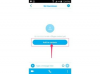Можете да използвате програмата за графичен дизайн GIMP, за да направите свои собствени персонализирани шрифтове. GIMP съдържа филтри от алфа към лого, което ви улеснява да създавате излъскано изглеждащи текстови и текстови дизайни. Можете да създадете цяла азбука по този начин, която да се използва в различни проекти, или можете да създавате готови думи според нуждите. GIMP ви позволява да персонализирате всеки филтър за лого, за да включва цветовете, дизайна и размера, които искате да има вашият шрифт.
Етап 1
Стартирайте GIMP и започнете файл с шрифт, като щракнете върху „Файл“ и „Създаване“. Следвайте стрелката надясно до „Логота“, задържайки курсора на мишката върху текста, за да видите двадесет и повече функции на шрифта, които да изберете от Кликнете върху запис, който звучи обещаващо, за да опитате тази конкретна основа. Например започнете с „Chrome“ или „Neon“.
Видео на деня
Стъпка 2
Следвайте подканите в изскачащото поле "Script-Fu", като вмъкнете желания текст и завършите останалата част от опциите на този конкретен филтър: цвят на фона, цвят на преден план, модел, размер, падаща сянка или така На. Също така ще бъдете подканени да изберете компютърен шрифт, който да даде на логото си основа за работа.
Стъпка 3
Щракнете върху "OK", когато въведете желаните настройки. Полето "Script-Fu" ще се затвори и ще се появи работна книга, съдържаща вашето текстово създаване. Много от филтрите ще създадат многослойна работна книга със солиден фон.
Стъпка 4
Изтрийте плътния фон, ако желаете, като щракнете върху съответната миниатюра в менюто „Слоеве“ и натиснете клавиша „Изтриване“ на клавиатурата. Сега ще се вижда сив фон с шахматна дъска, което означава, че работната книга е полупрозрачна.
Стъпка 5
Запазете файла си с шрифт, като използвате разширение на файла с картини, което ще поддържа прозрачност, като например „.png“.
Бакшиш
Ако искате да създадете пълен набор от азбука, използвайки същите настройки, можете да въведете цялата азбука в текстовото си поле и по-късно да изрежете буква по буква, като запазите всяка буква като свой собствен ".png" файл.
Внимание
Запазването на вашия файл с разширение ".png" ще компресира всички слоеве на работната книга. Ако искате да запишете вашето творение като многослойна работна книга, която можете да редактирате повторно в GIMP, също запазете файла си, като използвате естественото разширение на GIMP „.xcf“.